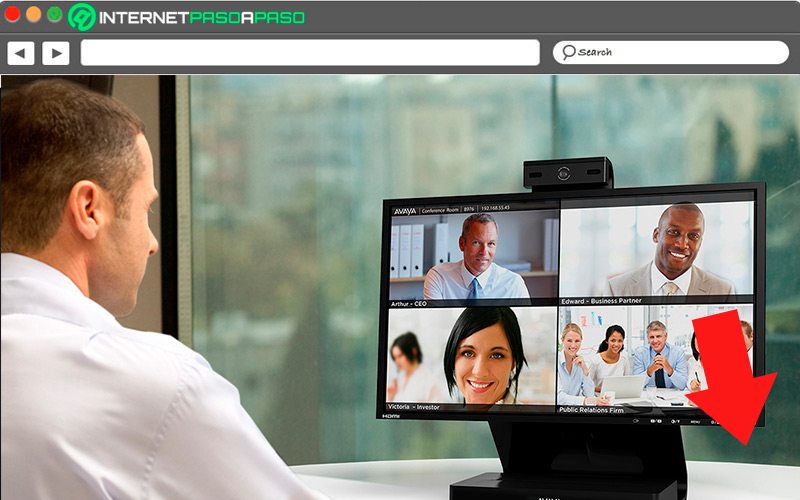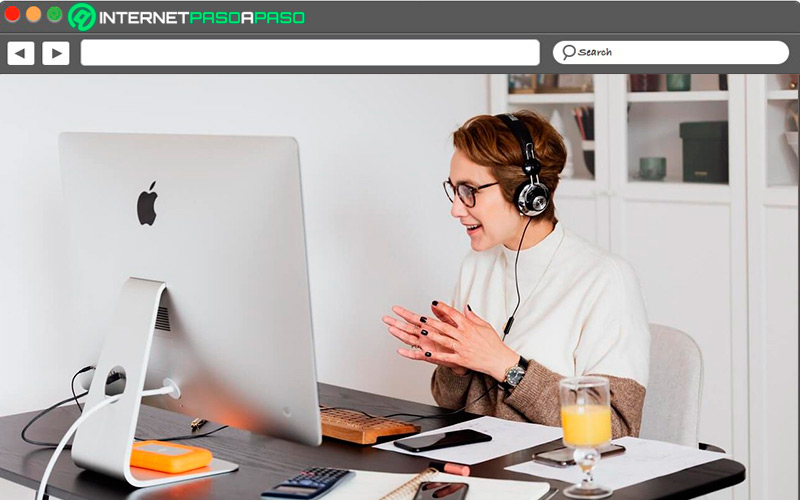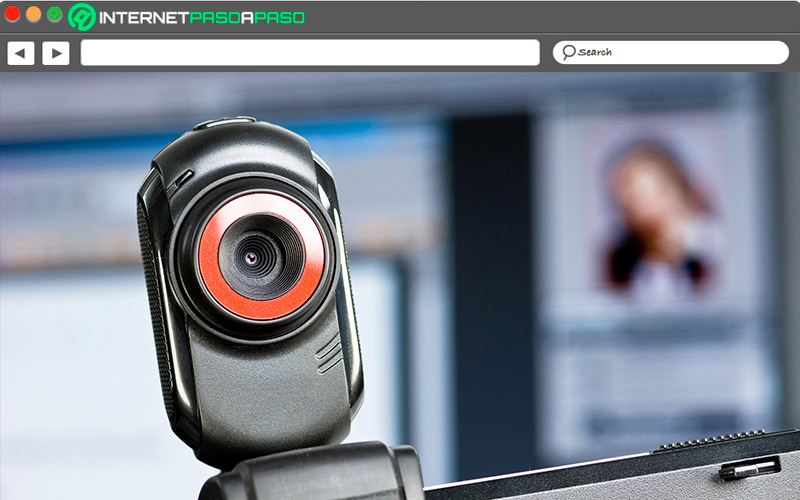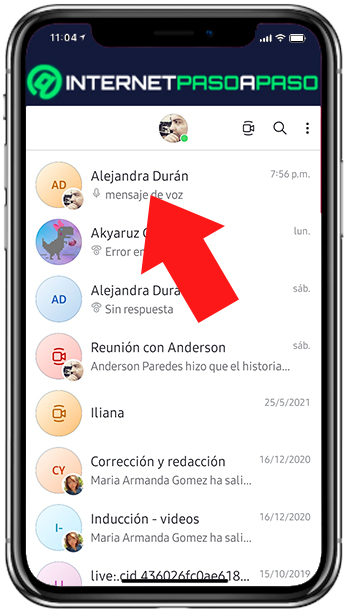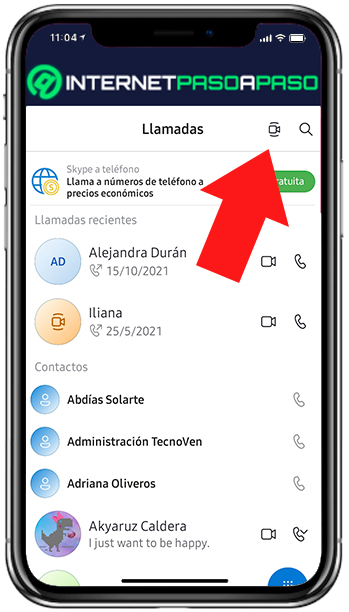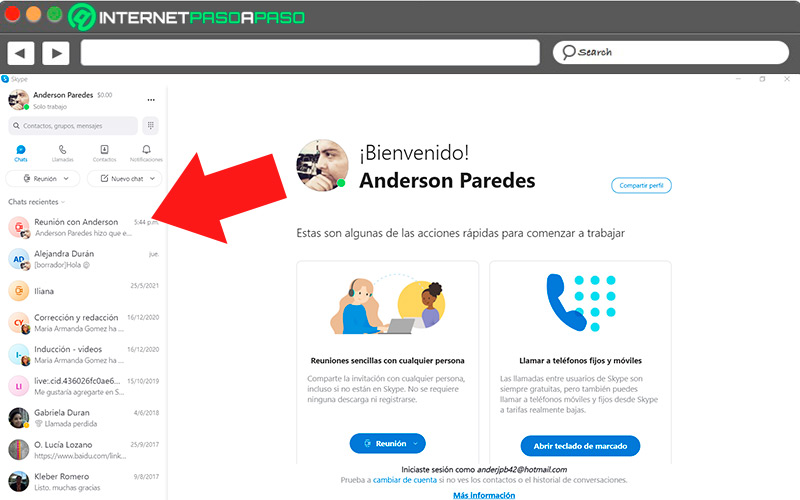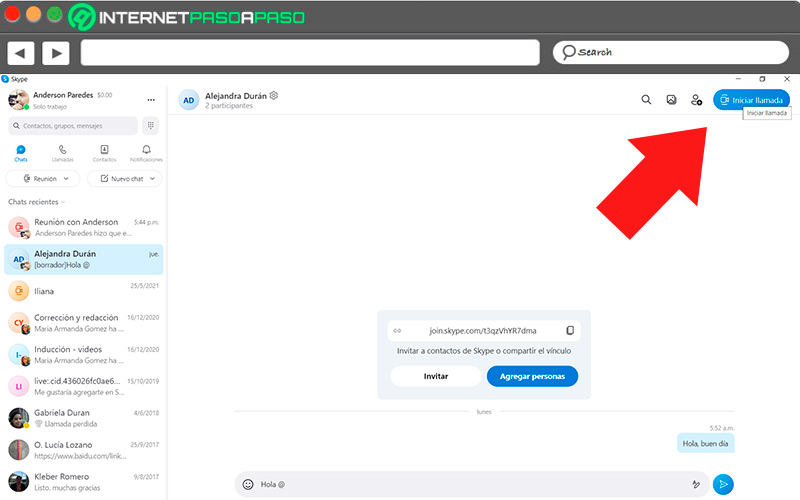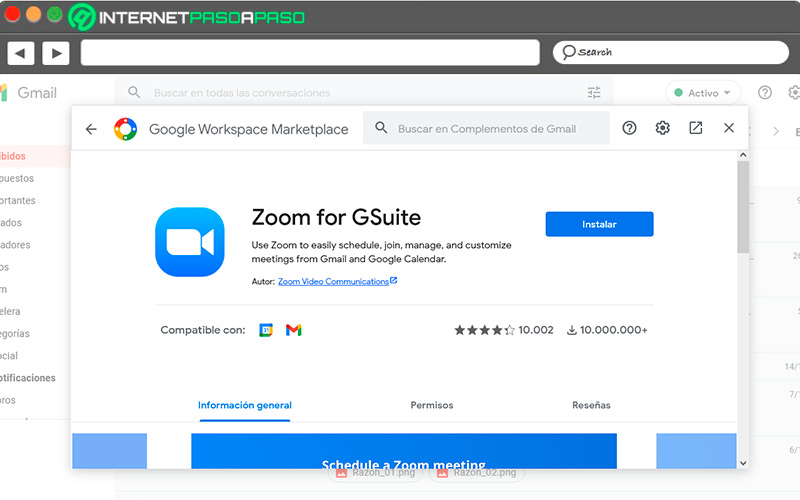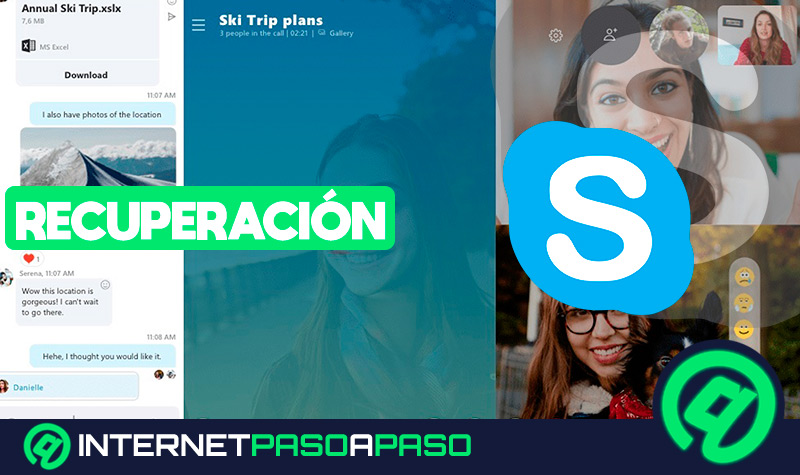Skype es una red social con aplicaciones para escritorio, Tablet y smartphone que está centrada en la comunicación por medio de videoconferencias. A la fecha, es una de las mejores opciones a escoger tanto para uso personal como empresarial.
El mayor atractivo de Skype es su función de llamadas de audio y videollamadas. Es este último aspecto, la posibilidad de realizar una videollamada grupal con varios integrantes fue la principal razón por la cual Skype fue tan bien aceptado como método de comunicación interna en varias empresas de teletrabajo.
En los próximos párrafos, te enseñaremos todo lo que necesitas saber acerca de la función de videoconferencias de Skype, para que puedas sacarle el mayor provecho tanto en el ámbito personal como en el laboral.
¿Qué son las videoconferencias de Skype y para qué sirve esta funcionalidad de la plataforma?
Las videoconferencias son una función muy utilizada por muchos servicios de comunicación online. Los servicios de mensajería instantánea tienen esta función equipada como complemento para sus funciones regulares.
Otras aplicaciones están más centradas en esta herramienta, y entre estas podemos destacar a Skype. Este software se ha consagrado como uno de los más utilizados para la comunicación interna de equipos de trabajo. La principal razón para esto, es que las videollamadas de Skype cuentan con una serie de funciones que las ubican entre las mejores disponibles. Estas vuelven a Skype una de las más viables opciones para clases virtuales o presentaciones laborales online.
¿Cuáles son las características de las videoconferencias grupales de Skype?
Al ser un servicio de videollamada con complementos de mensajería, Skype posee funciones en ambos aspectos, ofreciendo así a sus usuarios una respetable cantidad de herramientas con las cuales mejorar su comunicación remota. Skype goza de varias funciones que le permiten optimizar sus servicios.
Entre las principales herramientas para videollamadas de las que dispone, podemos mencionar:
- Videollamadas de alta definición.
- Pantalla compartida.
- Grabación de llamadas.
- Subtítulos en directo.
- Límite máximo de 250 miembros en una llamada.
- Transferencia ilimitada de archivos.
Tan solo en el apartado de videollamadas, Skype provee al usuario con un amplio surtido de funciones que le permiten sacar el mayor provecho de esta función, y mejorar la productividad de las reuniones llevadas a cabo.
¿Cuáles son los requisitos para poder realizar videoconferencias grupales de Skype?
Independientemente de que utilices la versión gratuita de Skype o la empresarial, el uso de la función de videollamadas no solicita muchos requerimientos, por lo que es probable que ya dispongas de todo lo necesario.
Para empezar, en el apartado de software, necesitarás tener todos los programas actualizados en el ordenador:
- Última versión de Skype.
- Sistema operativo actualizado.
- Controladores de periféricos de audio y video actualizados.
En lo que se refiere al hardware, evidentemente necesitas tener los accesorios de entrada y salida de audio, y video correctamente acoplados en el ordenador, para la transferencia de datos de buena calidad:
- Cámara web.
- Monitor para el ordenador.
- Micrófono.
- Altavoces.
- En caso de ausencia de los dos últimos accesorios, audífonos con micrófono integrado son una opción viable.
Otro factor importante en la calidad de las videoconferencias es el entorno en el que se realizan.
Con esto, nos referimos a que es preferible realizar las videollamadas en ambientes que cumplan con las siguientes características:
- Luz frontal, de ser posible natural.
- Silencio ambiental, de forma que no filtren sonidos a la llamada.
- Poco movimiento de fondo, manteniendo la cámara enfocada en el usuario.
Por último, es recomendable mantener la conexión de red despejada, esto con el fin de evitar que se sature y reduzca la calidad de la llamada, por lo que es recomendable desactivar todo equipo que esté consumiendo internet.
La velocidad de descarga/carga recomendada para una óptima calidad de llamada es:
- Para videollamadas grupales de 3 personas necesitaremos entre 1 y 2 Mbps.
- Las videollamadas grupales de 5 personas requieren aproximadamente 4 Mbps.
- Para videoconferencias de 7 personas, la velocidad de conexión recomendada sería 8 Mbps.
Estas velocidades de descarga/carga no son las mínimas necesarias para conectar a un videollamada, pero son las recomendadas para que dicha llamada se efectué en la mejor calidad disponible.
Aprende paso a paso cómo crear una videoconferencia grupal de Skype desde cualquier dispositivo
Los pasos para crear una videoconferencia son muy sencillos pues, siendo esta la principal función de Skype, es de esperar que el acceso a esta sea sencillo, sin importar en cuál versión lo estemos utilizando.
Veamos:
En el teléfono móvil
La versión móvil de Skype cuenta con dos métodos muy simples a la hora de iniciar videoconferencias grupales. Puedes hacerlo a través de la opción de nueva videollamada, o haciendo una llamada a un grupo.
Para el primer método, solo debes guiarte por el siguiente procedimiento:
- Ingresa a la lista de grupos activos de Skype.
- Entra en el grupo con el que deseas comunicarte y presiona el icono con forma de cámara.
Al hacer esto, los integrantes recibirán una tonificación mediante la cual podrán unirse a la videoconferencia. Cabe destacar que esto será así si el grupo es mayor de 25 integrantes. Para grupos menores de 25, recibirán el aviso por medio de tono de llamada. El segundo método consta de utilizar la función de “Nueva videollamada” para seccionar de forma manual a los integrantes desde la lista de contactos.
Los pasos para realizar esto son los siguientes:
- Presiona el icono de la cámara, ubicado en la parte superior de la aplicación, junto a tu foto de perfil
- Define el tema de la reunión, y selecciona la opción “Contactos de Skype”.
- Selecciona los contactos que forman parte de la videoconferencia y selecciona “Listo”
- Pulsa sobre el botón “Iniciar Reunión”
Ahora todo lo que queda por hacer es esperar a que los demás integrantes se conecten a la conferencia. Dentro de la pantalla de espera, tendrás la opción de enviar una notificación a los contactos para informarles de la llamada
Desde el ordenador desktop
La versión de escritorio de Skype, de forma similar a la aplicación móvil, brinda a los usuarios dos métodos de acceso a las videoconferencias. Estos métodos dependen de si pretendes crear una nueva llamada, o realizar una conferencia con un grupo existente:
Para realizar una llamada a un grupo existente, solo sigue estos sencillos pasos:
- Ingresa a la lista de conversaciones de Skype.
- Selecciona la conversación con los miembros a los que deseas llamar.
- Haz clic en el botón de la cámara para iniciar una nueva reunión.
Por otro lado, para iniciar una nueva reunión, debes acceder desde la pantalla principal de la aplicación, y guiarte por el siguiente procedimiento:
- Inicia sesión en Skype con tus credenciales de usuario.
- Haz clic en el botón “Nueva reunión”.
- En la ventana desplegable, selecciona la opción “Organizar una reunión”.
- Define el tema de la reunión y haz clic en la opción “Contactos de Skype”.
- Selecciona los contactos que deseas incluir y pulsa sobre “Agregar contactos a la reunión”.
- Haz clic en “Iniciar reunión”.
Skype vs Google Meet vs Zoom ¿Cuál es la mejor plataforma para hacer videoconferencias?
Las aplicaciones de videoconferencia con mensajería instantánea se han vuelto una parte crucial de la comunicación en la última década, desde su uso en el ámbito personal hasta las aplicaciones empresariales.
Para cubrir las necesidades de la mayoría, han salido al mercado varias aplicaciones de este tipo. Sin embargo, entre las más resaltantes podemos mencionar a tres contendientes: Google Meet, Skype y Zoom. Las tres aplicaciones funcionan en ramas similares de la comunicación, por lo que poseen herramientas muy parecidas.
Para determinar cuál de ellas es más provechosa a la hora de alojar videoconferencias, es necesario compararlas en sus áreas de dominio:
- Función de pantalla compartida: en este punto, los tres servicios cuentan con la función de compartir la pantalla durante las videoconferencias, además de contar con soporte para una gran variedad de formatos de documento, imagen y video
- Admite subtítulos durante la videoconferencia: de los tres servicios, Zoom cae en último lugar ya que no cuenta con la función de subtítulos en la videollamada. Skype quedaría en segundo al incluir la función, y en primer lugar Meet, gracias a lo completo e intuitivo de su herramienta de subtítulos.
- Grabación de Vídeo Llamadas: nuevamente, un apartado compartido por las tres aplicaciones, además de ser fácilmente accesible por medio de un botón al cual podremos acceder durante la videollamada.
- Seguridad: en este apartado, Meet se lleva el primer lugar, gracias a la función de generación aleatoria de vínculos para las reuniones, reduciendo la probabilidad de que un usuario no deseado se cuele en las conferencias.
- Adaptabilidad: si bien las tres aplicaciones funcionan de forma similar, el servicio que más se ha actualizado ha sido el de Google Meet, ofreciendo mejores herramientas a los integrantes de grupos de trabajo remoto, así como a profesores y alumnos en clases online.